명령 프롬프트에 대한 지식은일반 사용자의 많은 문제를 식별하고 해결하는 여러 응용 프로그램 및 온라인 도구로 인해 불필요한 것으로 간주되었습니다. 그러나 많은 사람들은 명령 프롬프트에 대한 지식이 여전히 효과적인 요구 사항이라는 것을 인식하지 못합니다. 다음은 네트워크 전문가가 널리 사용하는 필수 명령 프롬프트 명령이지만 일반 PC 사용자가 네트워크 관련 문제를 식별하고 해결하는 데 매우 유용 할 수 있습니다.
ip config 명령은 수많은 사람들에게 사용됩니다Ipconfig 명령 줄의 가장 유명한 조합은 IP 주소, 서브넷 마스크, Mac 주소, 기본 게이트웨이, DHCP 서버 IP, DNS 및 컴퓨터와 네트워크에 관한 기타 세부 정보를 표시하는 ipconfig / all입니다. 이러한 정보를 획득하면 여러 가지 방법으로 네트워크 연결을 확인할 수 있습니다. 예를 들어 DHCP 서버의 IP가 192.168.1.1이라는 것을 알고 있다면 언제든지 명령 프롬프트로 이동하여 Ping 192.168.1.1을 입력하고 Enter 키를 누르십시오. DHCP에서 응답을 받으면 서버에 연결되어 있다는 의미입니다. 시스템 관리자 인 나의 첫 번째 관행은 원칙적으로 컴퓨터가 네트워크에 연결되어 있는지 확인하기 위해 도메인을 핑하는 것입니다. 당시에는 종종이 명령을 사용하여 VLAN (Virtual Lan) 구성 목적으로 mac 주소를 얻었습니다. 따라서 다음 번에 연결에 문제가있을 때 ISP 에이전트가 전화를 통해 mac 주소를 요청할 때이 명령을 사용하여 물리적 주소 (mac 주소)를 알려 주면됩니다.

ipconfig 명령 줄을 다음과 함께 사용할 수도 있습니다이전 기사에서 설명한대로 APIPA (자동 개인 IP 주소)를 해제하는 데 사용되는 ipconfig / release 및 ipconfig / renew 명령과 같은 다양한 조합
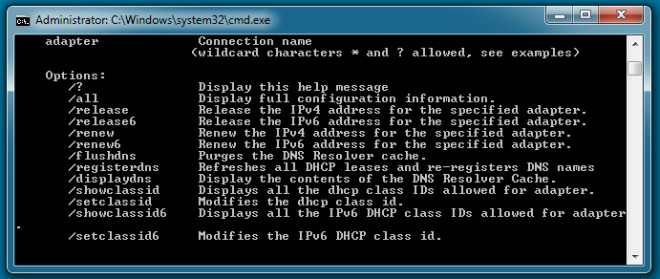
ipconfig / flushdns는 DNS 확인자를 제거합니다.은닉처. DNS 클라이언트 확인자 캐시의 내용을 비우고 다시 설정합니다. DNS 문제 해결 중에 부정적인 캐시 항목을 삭제하는 데 사용할 수 있습니다. 그러나 캐시를 재설정해도 로컬 호스트 파일에서 사전로드 된 항목은 제거되지 않습니다.
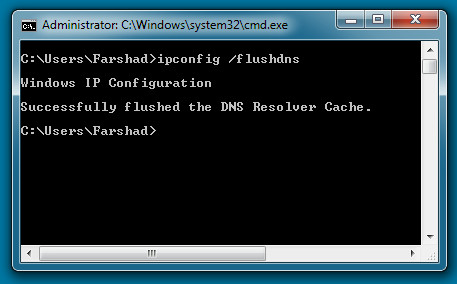
마찬가지로 ipconfig / registerdns 명령은DHCP 임대를 새로 고치고 DNS 이름을 다시 등록하는 데 사용됩니다. 나머지 명령 (두 번째 스크린 샷 참조)은 DNS 확인자 캐시 내용을 표시하고 DHCP 클래스 ID를 표시 및 허용하는 데 사용됩니다. 각 명령에 대한 설명을 보려면 ipconfig /?를 입력하면됩니다. Enter를 누르십시오. 이름과 각 명령 및 사용법에 대한 세부 정보가 표시됩니다. ipconfig 명령 줄에 대해 이야기 할 때 많은 사용자가 단순히 / all 명령으로 오해하고 실제로보다 덜 복잡하다고 생각합니다. 이러한 명령 줄에 대한 지식이 있으면 누구나 멋진 GUI를 제공하는 소프트웨어에 의존하지 않고 네트워크 관련 문제를 식별하고 해결하는 기본 방법에 대한 지식을 향상시킬 수 있습니다. 경험을 통해 핵심 지식에 대해 답하는 전문가가 멋진 문제 해결 응용 프로그램과 같은 것이없는 경우 결코 흔들리지 않는다는 것을 알게되었습니다.



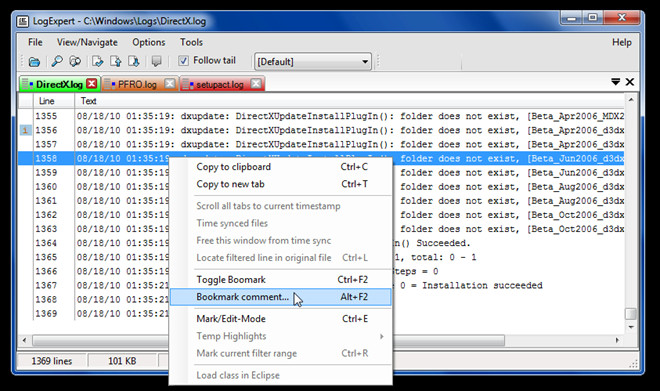








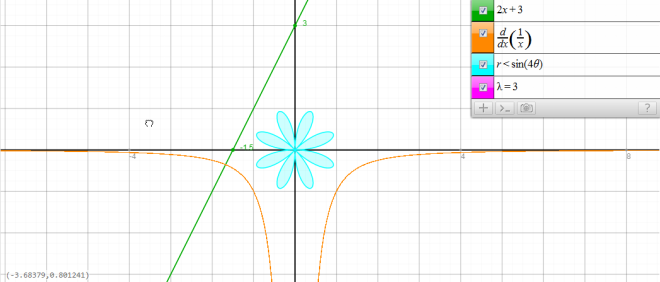
코멘트